5 sposobów, aby Twój iPhone był mniej irytujący
Opublikowany: 2022-01-29Mój partner miał ostatnio do mnie bardzo ważne pytanie. „Jak wyłączyć tę irytującą wiadomość na iPhonie, aby zaktualizować iOS?”
"Co?" Powiedziałem.
„Za każdym razem, gdy próbuję zrobić coś szybkiego i pilnego na moim telefonie, pojawia się ten komunikat z informacją o aktualizacji systemu operacyjnego”. Przerwał. – To ci się nie przytrafia?
– Nie. To prawdopodobnie ustawienie, które wyłączyłem – powiedziałem. I tak zaczęła się gra w „czy ci się to przytrafia?” o naszych iPhone'ach.
 Dostosowuję cholernie moje ustawienia. Nadmierna liczba powiadomień na plakietce? Nie mam ich. Czy każdy może zobaczyć moje przychodzące wiadomości tekstowe na ekranie blokady? Nie. Po krótkiej burzy mózgów, oto pięć sugestii, które wymyśliłem, aby Twój iPhone był mniej irytujący.
Dostosowuję cholernie moje ustawienia. Nadmierna liczba powiadomień na plakietce? Nie mam ich. Czy każdy może zobaczyć moje przychodzące wiadomości tekstowe na ekranie blokady? Nie. Po krótkiej burzy mózgów, oto pięć sugestii, które wymyśliłem, aby Twój iPhone był mniej irytujący.
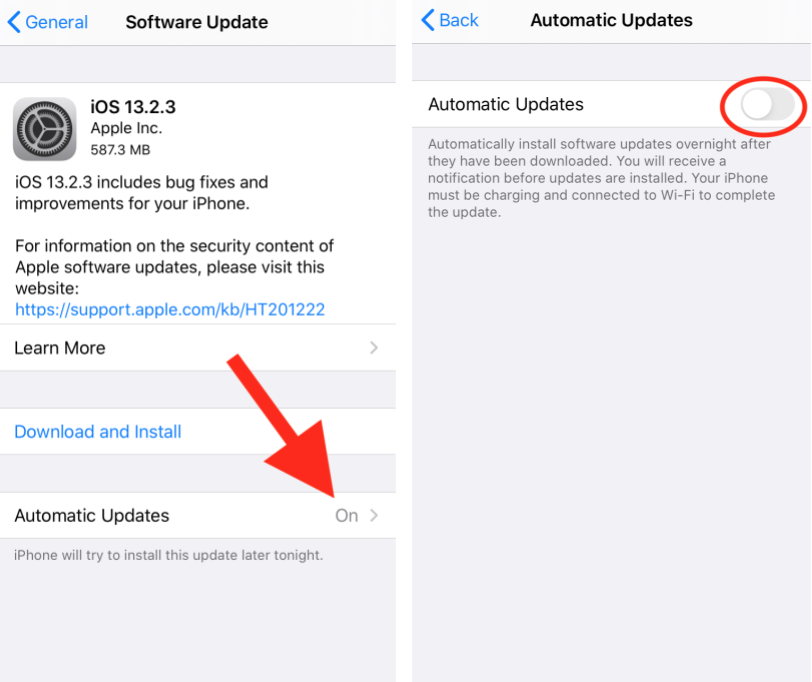
1. Przestań otrzymywać pilne prośby o aktualizację
Czy często widzisz wyskakujące komunikaty dotyczące aktualizacji systemu operacyjnego? Aby je zatrzymać, musisz wyłączyć automatyczne aktualizacje w ustawieniach. Iść do:
Ustawienia > Ogólne > Aktualizacja oprogramowania > Aktualizacje automatyczne = Wył
Pro: nie będziesz już widzieć irytujących powiadomień. Wada: Niekoniecznie od razu będziesz wiedzieć, kiedy dostępna będzie aktualizacja systemu operacyjnego. W idealnym świecie zobaczysz powiadomienie o plakietce na ikonie Ustawień, gdy nowy system będzie dostępny do pobrania i zainstalowania. W rzeczywistości odznaka zwykle pojawia się dopiero kilka dni po premierze (nie jestem pewien, dlaczego tak jest). Jeśli dowiesz się, że jest dostępna nowa aktualizacja, zobaczysz ją, gdy otworzysz Ustawienia > Ogólne > Aktualizacja oprogramowania.
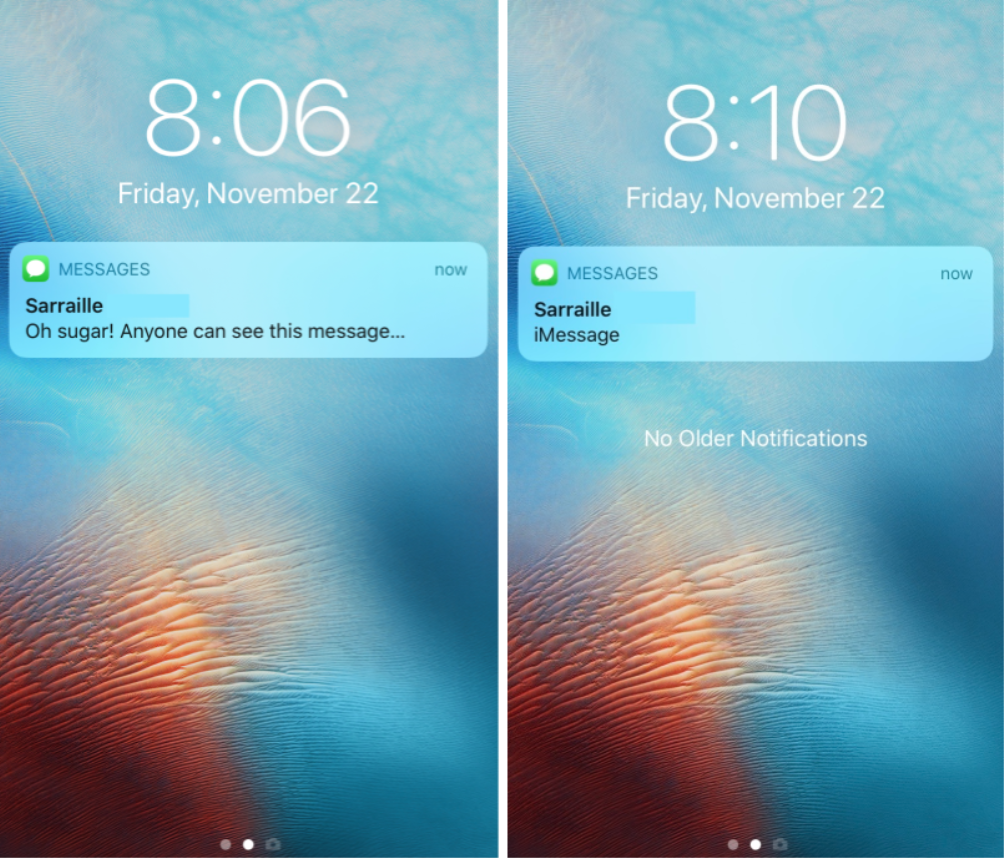
2. Ukryj tekst wiadomości przychodzących
Gdy ktoś wyśle Ci SMS-a przez Apple Messages, jego wiadomość jest domyślnie wyświetlana na ekranie blokady jako część powiadomienia. Możesz to zmienić, aby otrzymać powiadomienie, ale sama wiadomość jest ukryta. To mniej irytujące niż martwienie się o to, kto może podglądać Twoje przychodzące wiadomości. Aby to zmienić, przejdź do:
Ustawienia > Powiadomienia > Wiadomości > Pokaż podglądy i zmień na Nigdy.
Teraz nikt nie może zobaczyć tekstu przychodzących wiadomości, dopóki telefon nie zostanie odblokowany. Zobacz zdjęcia przed i po powyżej.
3. Wyłącz lub dostosuj banery i odznaki
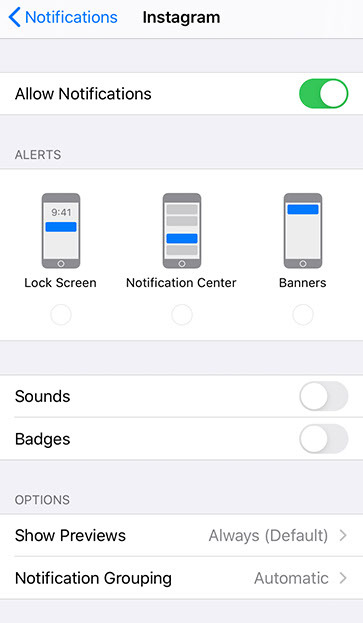
Nie znoszę bałaganu, a liczba nieprzeczytanych odznak jest – dla mnie – bałaganem. Jeśli mam liczbę odznak w aplikacji na iPhone'a, jest ona po to, aby ostrzec mnie o czymś ważnym. Więc teoretycznie powinienem sprawdzić te pilne powiadomienia, wyczyścić licznik odznak i ruszyć w drogę. Jeśli nie ma nic tak ważnego, dlaczego odznaka w ogóle się liczy? W rezultacie wyłączam licznik plakietek i powiadomienia dla większości aplikacji na moim telefonie.
Oto, jak możesz wyłączyć liczniki odznak i powiadomienia. Iść do:
Ustawienia > Powiadomienia > i wybierz aplikację, którą chcesz dostosować.
Zwróć uwagę, że istnieją trzy opcje z obrazami: ekran blokady, centrum powiadomień i banery. Ekran blokady odnosi się do wiadomości, które pojawiają się na ekranie blokady (takich jak pełny tekst wiadomości przychodzących, chyba że zmienisz ustawienie domyślne). Centrum powiadomień to ekran wyświetlany po przeciągnięciu palcem w dół z górnej części ekranu. Banery to wyskakujące powiadomienia, które widzisz podczas korzystania z telefonu.

Poniżej tych opcji znajdują się jeszcze dwie: Dźwięki i Odznaki. Dźwięki to alarmy dźwiękowe. Plakietki to czerwone kółka z liczbami, które pojawiają się na ikonach aplikacji, na przykład ta w aplikacji poczty e-mail pokazuje, ile masz nieprzeczytanych wiadomości.
Jeśli aplikacja nie ma uzasadnionego powodu, aby przerywać Twój dzień, zalecamy przynajmniej wyłączenie powiadomień i odznak na ekranie blokady. Możesz je wszystkie wyłączyć, przełączając opcję Zezwalaj na powiadomienia u góry.
Jak zdecydować, które powiadomienia pozostawić włączone? Prosty. Czy to jest coś, o czym musisz wiedzieć, kiedy to się dzieje? Na przykład możesz chcieć otrzymywać alerty o nowych e-mailach, jeśli masz ważne interesy. Z pewnością pomaga otrzymywać alerty o aktualizacjach lotów z niektórych aplikacji podróżniczych, gdy jesteś w podróży. Twoja aplikacja do dostarczania jedzenia i aplikacje do obsługi samochodów prawdopodobnie również dostarczają istotnych informacji w czasie rzeczywistym. Jednak wszystko, co nie jest ważne, nie powinno Cię denerwować swoją obecnością.
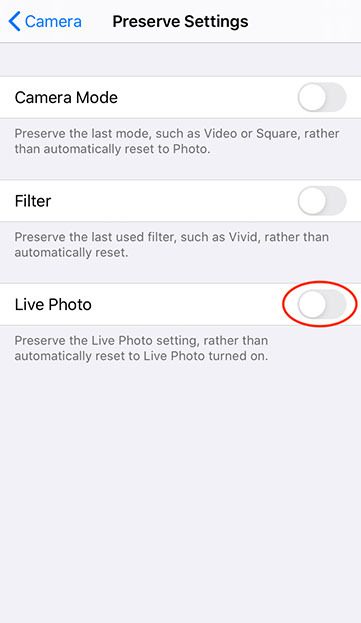
4. Wyłącz zdjęcia na żywo (te irytujące małe filmy)
Czy kiedykolwiek zrobiłeś lub otrzymałeś zdjęcie, które okazało się bardzo krótkim filmem? A nie chciałeś, żeby tak było? Kilka lat temu firma Apple wprowadziła Live Photos, funkcję, która pozwala uchwycić krótki fragment ruchu i dźwięku, taki jak naprawdę krótki film. Problemem jest prawie nikt, ale entuzjaści Apple wiedzą, czym jest ta funkcja i jak działa. Wiedzą tylko, że czasami próbują zrobić zdjęcie i zamiast tego kończą z małym klipem wideo.
Jeśli nie możesz się niepokoić, najpierw otwórz aplikację Aparat i wyłącz Live Photo (górna środkowa ikona). Następnie idź do:
Ustawienia > Aparat > Zachowaj ustawienia > i włącz przycisk obok opcji Zdjęcie na żywo.
Po włączeniu ten przycisk zachowuje ustawienia Live Photo. Więc jeśli go wyłączyłeś, pozostanie wyłączony.
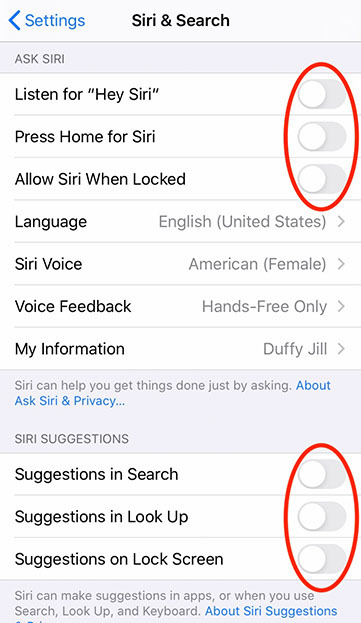
5. Siri, przestań!
Znam wiele osób, których praca wiąże się z przetwarzaniem poufnych informacji. Kiedy pytają mnie o moją pracę piszącą o technologii i czy mam dla nich jakieś wskazówki, zawsze mówię: „Upewnij się, że wyłączysz Siri na swoim iPhonie”.
Rozumiem, że Siri jest instrumentalny w pewnych kontekstach. To niesamowity asystent dla niektórych potrzeb związanych z dostępnością. Jest to również bardzo pomocne, aby ludzie nie patrzyli na swoje telefony podczas jazdy. (Proszę nie pisać i nie jechać. Zabijesz kogoś.) To powiedziawszy, jeśli regularnie nie potrzebujesz Siri, wyłączenie go jest bardzo w twoim interesie. W ten sposób nie uruchomi się automatycznie w dziwnych momentach i nie usłyszy przypadkowo czegoś, czego nie chcesz, aby ktoś inny słyszał. (Co jest warte, Apple stosuje bardzo dobrą politykę anonimizacji żądań wysyłanych za pośrednictwem Siri do swoich serwerów, ale za każdym razem, gdy digitalizujesz i wysyłasz informacje, istnieje ryzyko, że ktoś może je przechwycić.)
Aby wyłączyć Siri, przejdź do:
Ustawienia > Siri i wyszukiwanie > i wyłącz wszystkie sześć opcji (patrz wyżej).
Aby otrzymać dodatkową wskazówkę, jeśli zdecydujesz się ją zatrzymać, możesz sprawić, że będzie mniej denerwująca, czytając, jak upewnić się, że Siri poprawnie wymawia twoje imię. W tym samym kawałku dowiesz się również, jak nauczyć ją swojego pseudonimu.
